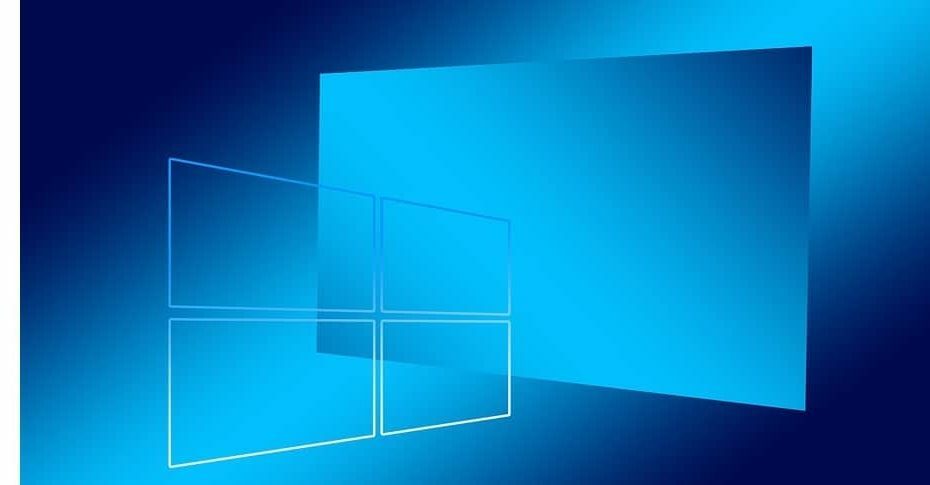
Perangkat lunak ini akan menjaga driver Anda tetap aktif dan berjalan, sehingga menjaga Anda tetap aman dari kesalahan umum komputer dan kegagalan perangkat keras. Periksa semua driver Anda sekarang dalam 3 langkah mudah:
- Unduh DriverFix (file unduhan terverifikasi).
- Klik Mulai Pindai untuk menemukan semua driver yang bermasalah.
- Klik Perbarui Driver untuk mendapatkan versi baru dan menghindari kegagalan fungsi sistem.
- DriverFix telah diunduh oleh 0 pembaca bulan ini.
Pembaruan sistem utama tidak dibuat dalam sehari, tetapi kami dapat mengonfirmasi bahwa mereka cenderung bergerak cepat. Pembaruan Windows 10 April memiliki banyak peningkatan untuk itu, tetapi, tampaknya, ada BANYAK masalah kritis, demikian juga. Salah satu masalah yang sulit diatasi adalah layar berkedip terus-menerus dan tersendat setelah pembaruan sistem.
Hal pertama yang dapat Anda lakukan adalah menunggu beberapa saat. Itu cenderung stabil selama beberapa periode waktu dan ada beberapa pembaruan perbaikan terbaru di jalan. Di sisi lain, jika Anda sudah selesai menunggu, periksa langkah-langkah yang kami berikan di bawah ini.
Layar berkedip setelah Pembaruan Windows 10 April? Inilah cara memperbaikinya
- Instal ulang driver GPU
- Hapus antivirus pihak ketiga
- Perbarui BIOS
- Setel ulang PC ke pengaturan pabrik atau putar kembali ke iterasi sebelumnya
- Bersihkan instal ulang Windows 10
1: Instal ulang driver GPU
Ketika ada yang tidak beres dengan tampilan, hal pertama yang harus diperhatikan adalah driver tampilan. Perubahan yang sering dilakukan Pembaruan Windows pada driver, selain kompatibilitas dukungan Legacy, dan kami sedang melihat masalah besar. Dan ini adalah sesuatu yang kita semua alami setidaknya sekali di Windows 10.
- BACA JUGA: 5+ perangkat lunak pembaruan driver terbaik untuk Windows 10
Dalam skenario ini, kemungkinan Anda memiliki driver yang berfungsi penuh pada iterasi Windows 10 sebelumnya. Namun, Pembaruan Windows 10 April memperbarui driver sendiri dan kedipan dimulai. Untuk mengatasi ini, kami sarankan untuk menavigasi ke situs OEM dan mengunduh driver resmi untuk adaptor Display.
Ikuti langkah-langkah ini untuk menginstal ulang driver GPU yang tepat pada Pembaruan Windows 10 April:
- Keluar.
- tekan terus Shift dan klik Restart.
- Klik Pemecahan masalah > Opsi lanjutan > Pengaturan Startup > Mulai Ulang.
- Pilih Mode aman.
- Klik kanan Mulai dan buka Pengaturan perangkat.
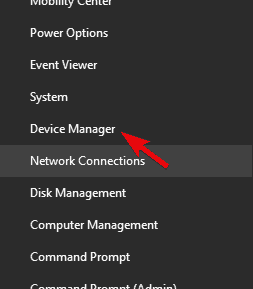
- Di bawah Adaptor tampilan, hapus instalan perangkat GPU.
- Mulai ulang PC Anda.
- Arahkan ke situs OEM dan unduh driver Windows 10 terbaru. Anda juga dapat menginstal driver Windows 8 dan Windows 7 dalam mode kompatibilitas.
- Mulai ulang PC Anda.
2: Hapus antivirus pihak ketiga
Hubungan cinta-benci antara Windows 10 dan driver pihak ketiga tertentu sudah ada sejak awal. Meskipun pengembang masing-masing menyelesaikan masalah kompatibilitas, masih ada beberapa perangkat lunak antimalware dengan masalah. Demi pemecahan masalah ini, kami sarankan untuk menghapus antimalware Anda untuk sementara.
- BACA JUGA: Perangkat lunak Antivirus terbaik untuk digunakan pada tahun 2018 untuk PC Windows 10 Anda
Nantinya, Anda selalu dapat menginstal antivirus lagi, jika masalah terus berlanjut. Artinya antimalware pihak ketiga memang tidak bisa disalahkan atas layar yang berkedip-kedip. Cukup arahkan ke Control Panel dan hapus instalan aplikasi. Jika ada beberapa program pendukung, pastikan untuk membuangnya juga.
3: Perbarui BIOS
Versi BIOS/UEFI yang menyelesaikan pekerjaan untuk Pembaruan Pembuat Konten juga harus berfungsi untuk Pembaruan April. Di sisi lain, Anda tidak pernah bisa cukup yakin. Memperbarui BIOS/UEFI ke versi terbarunya bukanlah sesuatu yang sering dilakukan pengguna. Pembaruan tidak diberikan secara otomatis dan Anda harus mengakses pengaturan BIOS/UEFI atau menggunakan program pihak ketiga untuk memperbarui BIOS Anda.
- BACA JUGA: Pembaruan Windows 10 April memicu masalah layar hitam [FIX]
Memperbarui (mem-flash) BIOS bisa menjadi prosedur yang berat bagi pengguna yang tidak berpengalaman, tetapi sebenarnya ini cukup sederhana. Periksa artikel ini untuk mengetahui cara melakukannya di PC Windows 10.
4: Atur ulang PC ke pengaturan pabrik atau putar kembali ke iterasi sebelumnya
Di sinilah opsi pemulihan di Windows 10 ikut bermain. Jika masalah terus berlanjut dan Anda tidak dapat mengatasinya, menyetel ulang sistem ke setelan pabrik atau mengembalikan ke Pembaruan Kreator adalah langkah selanjutnya. Kedua opsi akan menyimpan data dan aplikasi Anda, sehingga Anda dapat memilih sendiri apa yang Anda inginkan.
- BACA JUGA: Tidak dapat mengatur ulang pabrik Windows 10: Berikut adalah 6 cara untuk memperbaiki masalah ini
Ikuti langkah-langkah ini untuk "Reset PC ini" di Windows 10:
- Tekan tombol Windows + I untuk membuka Pengaturan aplikasi.
- Memilih Pembaruan & Keamanan bagian.
- Pilih Pemulihan dari panel kiri.
- Di bawah "Setel ulang PC ini”, klik Mulai.
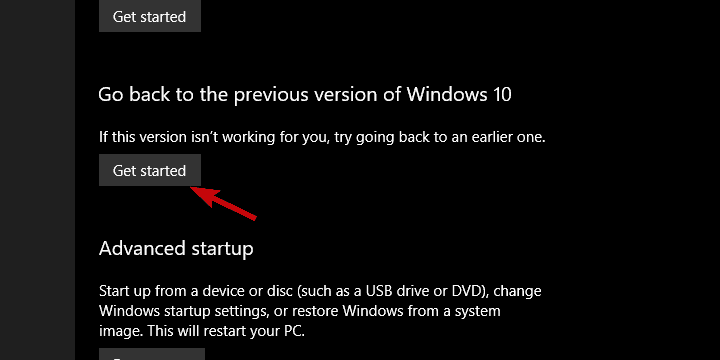
- Simpan file Anda dan mulai prosedur pengaturan ulang.
Dan ini cara roll back ke versi Windows 10 sebelumnya:
- Navigasi ke Pengaturan > Perbarui & Keamanan, lagi,
- Pilih Pemulihan dari panel kiri.
- Di bawah "Kembali ke versi Windows 10 sebelumnya”, klik Mulai.
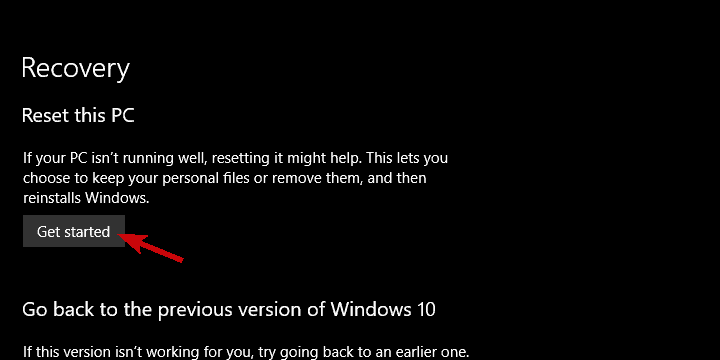
- Ikuti instruksi sampai prosedur berakhir.
5: Bersihkan instal ulang Windows 10
Akhirnya, jika masalah terus berlanjut bahkan setelah Anda mengambil langkah-langkah yang disebutkan di atas, penginstalan ulang yang bersih adalah satu-satunya solusi yang muncul dalam pikiran. Penginstalan ulang bersih adalah pilihan terakhir dan kami merekomendasikannya hanya ketika Anda telah menghabiskan semua alternatif. Namun, mengingat ini cepat dan sederhana dengan alat Pembuatan Media, seharusnya tidak memakan banyak waktu.
- BACA JUGA: Pembaruan Windows 10 April memicu masalah layar hitam [FIX]
Anda dapat menemukan penjelasan mendalam tentang instalasi ulang bersih untuk Windows 10, sini. Jangan lupa untuk membuat cadangan data Anda dari partisi sistem.
Itu bungkus. Pastikan untuk membagikan solusi atau pertanyaan alternatif Anda di bagian komentar di bawah.
CERITA TERKAIT YANG HARUS ANDA LIHAT:
- Layar berkedip: Apa penyebabnya dan bagaimana cara memperbaikinya di laptop Anda
- Perbaikan Penuh: Masalah Tampilan Terdistorsi di Windows 10, 8.1 dan 7
- Perbaiki: Keyboard Layar tidak berfungsi di Windows 10


